Excelのリストから欠落している日付を迅速に見つけるにはどうすればよいですか?
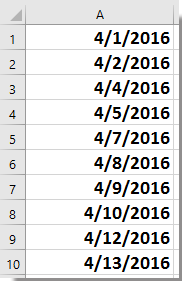
このチュートリアルでは、Excelでこれらの欠落している日付を効率的に検出および補充するためのいくつかの方法を紹介します:
条件付き書式を使用して欠落している日付を見つける
数式を使用して欠落している日付を見つける
Kutools for Excelを使用して欠落している日付を見つけて埋める
VBAを使用して自動的に欠落している日付を特定して挿入する
ピボットテーブルを使用して欠落している日付を強調表示する
条件付き書式を使用して欠落している日付を見つける
日付リスト内のギャップを特定する方法の1つは、Excelの条件付き書式を使用することです。この方法は、連続性が途切れたセルを目立たせる視覚的な強調表示を行います。これにより、一目で不連続部分を確認できます。
1. 日付が含まれている範囲を選択し、次に移動します: ホーム > 条件付き書式 > 新しいルールスクリーンショットをご覧ください:
2. 新しい書式設定ルール ダイアログボックスで、次を選びます: 数式を使用して書式設定するセルを決定する のセクションで、「 ルールの種類を選択 」。次の数式を入力します: =A2<>(A1+1) (ここでA1は最初の日付、A2はリスト内の次の日付です)。スクリーンショットをご覧ください:
3. 「 書式 」ボタンをクリックして「 セルの書式設定 」ダイアログを開きます。「 塗りつぶし 」タブで、欠落した日付を強調表示する色を選択します。スクリーンショットをご覧ください:
4. 書式設定を設定後、「 OK 」を2回クリックして適用します。これで、順序の中で欠落している日付があるセルが強調表示されます。
注意:リスト内の最終日も強調表示される場合があります。この数式は各日付の後に続くものをチェックするためです。この方法は大量のデータセットを迅速に確認するのに特に有用ですが、欠落している日付を自動的に入力することはありません。
数式を使って欠落している日付を見つける
もう一つの実用的なアプローチは、Excelの数式を使用して表内のギャップを直接特定することです。この方法では、新しい列を作成して各日付の後に日が欠けているかどうかを示すことで、出席記録、プロジェクトのタイムライン、在庫記録などを追跡するのに適しています。
日付リストの隣にある空白の列(例えば、リストがA1から始まる場合はB1のセル)に次の数式を入力します: =IF(A2=A1+1,"","Missing next day")。押してください: Enterそして、オートフィルハンドルをドラッグしてすべての日付に沿って数式をコピーします。スクリーンショットをご覧ください:
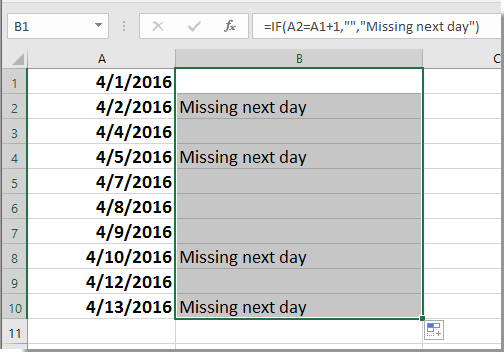
「Missing next day」と表示されている箇所があれば、リストにギャップがあることを知ることができます。これは欠落している日付を確認する簡単な視覚的な方法であり、フィルタリングしたりさらに処理を行ったりする場合に特に役立ちます。
注意: 前の方法と同じく、最後の日付の後の行もマークされます(次の日付がないため)。必要なければ無視するか消去できます。
Kutools for Excelを使用して欠落している日付を見つけて埋める
Kutools for Excelを使っているユーザーには、欠落している日付やシーケンス番号を迅速に見つけ、埋める機能があります。これはギャップを特定するだけでなく、正確な計算や監査のためにデータを自動的に完成させる必要がある場合に非常に便利です。
無料インストール 後 Kutools for Excel、以下の手順を実行してください:
1. 分析したい日付リストを選択し、次に進みます: Kutools > 挿入 > 欠落しているシーケンスを検索するスクリーンショットをご覧ください: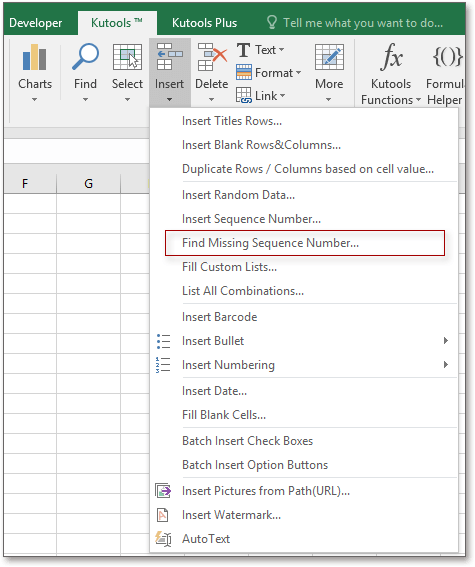
2. 欠落しているシーケンスを検索する ダイアログでは、いくつかのオプションの中から選べます。例えば、欠落している番号を見つける、挿入する、ハイライトする、またはマーカー列を作成するなどです。スクリーンショットをご覧ください: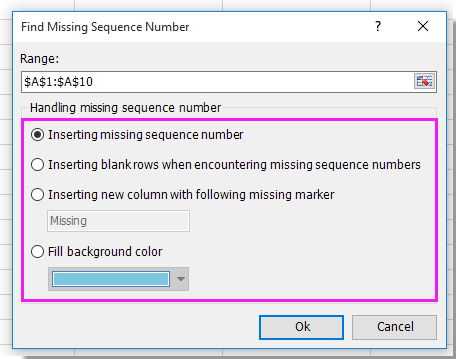
3. 選択内容を確認後、「 OK」をクリックします。表示されたプロンプトには、見つかった欠落している日付の数が表示されます。スクリーンショットをご覧ください:
4. OKをクリックして完了します。これで、選択したオプションに応じてリストに欠落している日付が表示されたり、埋められたりします。このアプローチは大規模なデータセットに便利で、手動での確認や数式の誤配置によるエラーを最小限に抑えることができます。
| 欠落しているシーケンス番号を挿入する | 欠落しているシーケンス番号が見つかったときに空白行を挿入する |
 |  |
| 次の欠落マーカーを持つ新しい列を挿入する | 背景色を塗りつぶす |
 |  |
このツールは大幅な時間節約ができ、特に財務諸表、出勤データ、または連続した日付記録が必要なシナリオで有益です。最良の結果を得るには、リストを日付順に並べ替えてください。
VBAを使用して欠落している日付を自動的に特定して挿入する
長いまたは頻繁に更新される日付リストを扱っていて、プロセスを完全に自動化したい場合は、ExcelでカスタムVBAマクロを使用できます。この方法は日付列をスキャンし、シーケンス内の欠落している日付を見つけ、リストに新しい行として欠落している日付を挿入します。
これは大規模なデータセット、定期的なレポート、または新しいデータが定期的に追加され、手動での確認なしに完全性を確保する必要がある場合に特に有用です。
操作手順:
- 開発 > Visual BasicをクリックしてVBAエディタを開きます。Microsoft Visual Basic for Applicationsウィンドウがポップアップしたら、挿入 > モジュールをクリックし、次のコードをモジュールウィンドウに貼り付けます:
Sub InsertMissingDates()
Dim ws As Worksheet
Dim lastRow As Long
Dim i As Long
Dim currentDate As Date, nextDate As Date
On Error Resume Next
xTitleId = "KutoolsforExcel"
Set ws = ActiveSheet
lastRow = ws.Cells(ws.Rows.Count, 1).End(xlUp).Row
i = 2
While i < lastRow
currentDate = ws.Cells(i, 1).Value
nextDate = ws.Cells(i + 1, 1).Value
If nextDate > currentDate + 1 Then
ws.Rows(i + 1).Insert Shift:=xlDown
ws.Cells(i + 1, 1).Value = currentDate + 1
ws.Cells(i + 1, 1).NumberFormat = "yyyy-mm-dd"
lastRow = lastRow + 1
End If
i = i + 1
Wend
End Sub- 「
 実行 」ボタンをクリックする(またはF5キーを押す)と、コードが実行されます。マクロは最初の列(列A)の日付リストを確認し、欠落している日付を新しい行として自動的に挿入します。
実行 」ボタンをクリックする(またはF5キーを押す)と、コードが実行されます。マクロは最初の列(列A)の日付リストを確認し、欠落している日付を新しい行として自動的に挿入します。
実践的なヒントと注意事項:
– 宏を実行する前に、日付が昇順にソートされていることを確認してください。
– このマクロは欠落している日付を新しい行として挿入するので、必要であればデータをバックアップするかコピーでテストしてください。
– 日付が列Aにない場合、 ws.Cells(i,1) 正しい列番号に調整してください。
– データセットが非常に大きい場合、マクロは完了までに少し時間がかかることがあります。
– エラーが発生した場合、日付列のすべてのセルが実際の日付値であることを確認してください。
ピボットテーブルを使用して欠落している日付を強調表示する
数式やコードを使用したくない場合、Excelの組み込みのピボットテーブル機能を利用して、実際の日付リストを完全な予測シーケンスと視覚的に比較することができます。この方法は、一定の範囲内のすべての日付が表示されるべき出勤記録、取引、または日々の記録を分析または照合したい場合に特に適しています。
操作手順:
- まず、開始日と終了日をカバーする完全な予測日付シーケンスを含むヘルパーカラムを作成します。最初の日付をセル(例:D2)に入力し、範囲が完了するまでフィルハンドルを下にドラッグして日付を作成します。
- 元の日付リストと新しいヘルパー日付リストの両方を新しいワークシートにコピーし、1つの列(例えば列E)に積み重ねます。
- 結合されたリストを選択し、挿入 > ピボットテーブルに進みます。ダイアログでテーブル/範囲を設定し、出力先として新しいワークシートを選択します。
- ピボットテーブルのフィールドリストで、日付フィールドを「行」エリアにドラッグし、再度「値」エリアにドラッグして集計を「カウント」に設定します。カウント列で1回しか出現しない日付は欠落している日付を示します(つまり、完全なシーケンスには存在するが実際のデータには存在しないもの)。
ヒント:
– この方法は長期間にわたる欠落している項目をレビューするのに最適です。
– 最適な結果を得るには、日付リストに重複がないことを確認してください。
– 欠落している日付を迅速に確認するために、ピボットテーブルでフィルタリングまたは強調表示できます。
– 上級ユーザーは、この方法を条件付き書式と組み合わせてさらなる可視性を得ることができます。
利点: 視覚的に理解しやすい;数式やVBAは不要;レポート作成に理想的
短所: 欠落している日付を自動的に入力するわけではなく、何が欠けているかを強調表示するだけ
デモ:リスト内の欠落している日付を見つけて挿入する
最高のオフィス業務効率化ツール
| 🤖 | Kutools AI Aide:データ分析を革新します。主な機能:Intelligent Execution|コード生成|カスタム数式の作成|データの分析とグラフの生成|Kutools Functionsの呼び出し…… |
| 人気の機能:重複の検索・ハイライト・重複をマーキング|空白行を削除|データを失わずに列またはセルを統合|丸める…… | |
| スーパーLOOKUP:複数条件でのVLookup|複数値でのVLookup|複数シートの検索|ファジーマッチ…… | |
| 高度なドロップダウンリスト:ドロップダウンリストを素早く作成|連動ドロップダウンリスト|複数選択ドロップダウンリスト…… | |
| 列マネージャー:指定した数の列を追加 |列の移動 |非表示列の表示/非表示の切替| 範囲&列の比較…… | |
| 注目の機能:グリッドフォーカス|デザインビュー|強化された数式バー|ワークブック&ワークシートの管理|オートテキスト ライブラリ|日付ピッカー|データの統合 |セルの暗号化/復号化|リストで電子メールを送信|スーパーフィルター|特殊フィルタ(太字/斜体/取り消し線などをフィルター)…… | |
| トップ15ツールセット:12 種類のテキストツール(テキストの追加、特定の文字を削除など)|50種類以上のグラフ(ガントチャートなど)|40種類以上の便利な数式(誕生日に基づいて年齢を計算するなど)|19 種類の挿入ツール(QRコードの挿入、パスから画像の挿入など)|12 種類の変換ツール(単語に変換する、通貨変換など)|7種の統合&分割ツール(高度な行のマージ、セルの分割など)|… その他多数 |
Kutools for ExcelでExcelスキルを強化し、これまでにない効率を体感しましょう。 Kutools for Excelは300以上の高度な機能で生産性向上と保存時間を実現します。最も必要な機能はこちらをクリック...
Office TabでOfficeにタブインターフェースを追加し、作業をもっと簡単に
- Word、Excel、PowerPointでタブによる編集・閲覧を実現。
- 新しいウィンドウを開かず、同じウィンドウの新しいタブで複数のドキュメントを開いたり作成できます。
- 生産性が50%向上し、毎日のマウスクリック数を何百回も削減!
全てのKutoolsアドインを一つのインストーラーで
Kutools for Officeスイートは、Excel、Word、Outlook、PowerPoint用アドインとOffice Tab Proをまとめて提供。Officeアプリを横断して働くチームに最適です。
- オールインワンスイート — Excel、Word、Outlook、PowerPoint用アドインとOffice Tab Proが含まれます
- 1つのインストーラー・1つのライセンス —— 数分でセットアップ完了(MSI対応)
- 一括管理でより効率的 —— Officeアプリ間で快適な生産性を発揮
- 30日間フル機能お試し —— 登録やクレジットカード不要
- コストパフォーマンス最適 —— 個別購入よりお得